1、首先我的电脑为thinkpad e540,8cd,不同的电脑在这方面的配置方法可能会有所不同,这里仅以我电脑为例进行讲解。

2、如果没有开启该技术,在虚拟机中将无法启动操作系统,可能弹出如下所示对话框,提示vt-x未开启。

3、设计虚拟化技术的方法通常都在bios里面,必须现了解如何进入bios,e540是通过f1键进入bios的,不用按fn键。

4、用于进入bios的时间极短,通常只有1、2秒钟,必须在该时刻快速按下f1,所以在开机前就做好按键准备。

5、按下电源键后,不断点岳蘖氽颐按f1键,否则电脑会直接进入操作系统,而不能进入bios。如果操作迟滞没有进入bios,可以重启电脑再次尝试进入bios。

6、进入bios后,界面如下,首页显示的是电脑和系统配置的一些概略性信息,我们可以通过键盘上的左、右按键,切换顶端的tab,
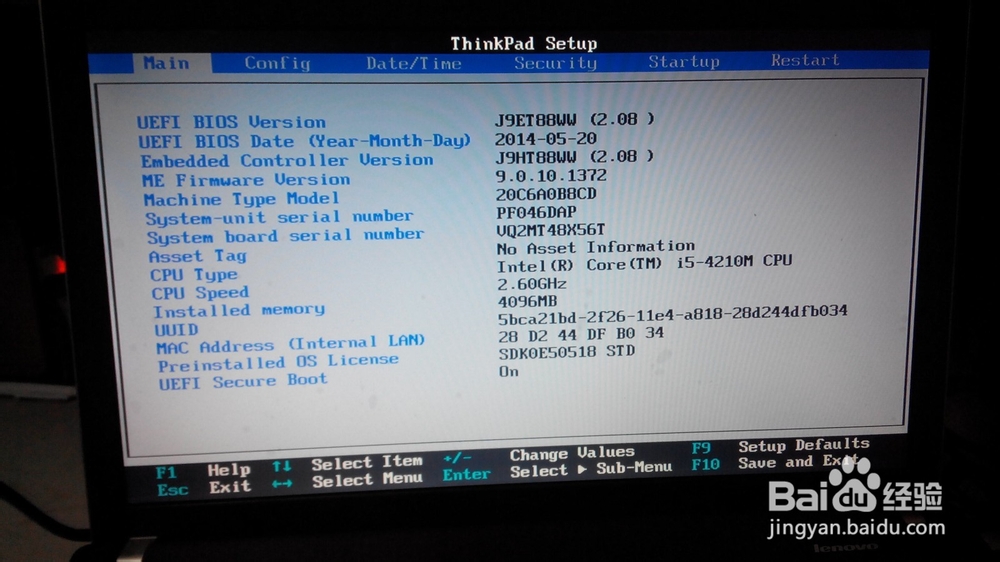
7、通过方向键,切换到security页面,通过下方向键选中在下面显示的visualizaiton选项,回车进入更改选项界面,我们选择enabled,就是表示将其开启,完成更改后,按下f10,诺蝈胂叟保存并退出,电脑将再次重启。


8、重启后,再次进入系统,虚拟化技术就已经开启了,我们可以进入虚拟机中的操作系统了。下图显示的是64位的ubuntu系统suspend界面。

